Az iPhone elülső kamera nem működik? Itt van minden lehetséges javítás [2022]
2022. április 27. • Beküldve: iOS mobileszközökkel kapcsolatos problémák megoldása • Bevált megoldások
„Az iPhone 8 Plus előlapi kamerám nem működik. Amikor megpróbálok szelfiket készíteni, csak egy fekete képernyő jelenik meg helyette!”
Ahogy egy barátom megkérdezte, hogy az iPhone elülső kamerája nem működik, rájöttem, hogy sokan találkoznak ezzel a problémával. Lehet, hogy szokatlannak tűnik, de időnként az iPhone előlapi kamerája feketére vált. Mivel az elülső kamera nem működő problémáját különböző okok okozhatják, fontos, hogy először diagnosztizálják. Ebből a bejegyzésből megtudhatja, hogyan javíthatja ki az iPhone 6/6s/7/8 elülső kameráját, amely különböző módokon nem működik.
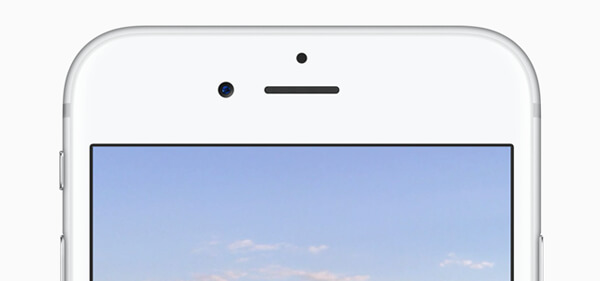
1. rész: Lehetséges okai annak, hogy az iPhone elülső kamerája nem működik
Ha az iPhone elülső kamerája nem működik, annak a következő okai lehetnek. Miután azonosította az okot, könnyen kijavíthatja ezt az iPhone problémát.
- Előfordulhat, hogy az iPhone-on lévő kameraalkalmazás nem indult el megfelelően.
- Előfordulhat, hogy a szükséges folyamatok és modulok nem töltődnek be megfelelően, vagy megsérülnek.
- Az iPhone-ja patthelyzetbe kerülhetett, vagy felakasztható.
- Néha még egy harmadik féltől származó, kamera-hozzáféréssel rendelkező alkalmazás is hibás működést okozhat.
- Ha frissítette iPhone-ját egy sérült vagy instabil iOS-verzióra, ez is okozhatja ezt a problémát.
- Az iPhone néhány egyéb beállítása (például a beszédhang) is okozhatja ezt a problémát.
- Végül hardverrel kapcsolatos probléma lehet (mivel a kamera megsérülhet)
2. rész: Hogyan lehet megoldani az iPhone elülső kamera nem működő problémáját?
Most, amikor már tudja, hogy mi lehet az oka annak, hogy az iPhone 6/6s/7/8 elülső kamerája nem működik, gyorsan oldjuk meg ezt a problémát ezekkel a javításokkal.
2.1 Zárja be és indítsa újra a Kamera alkalmazást
Előfordulhat, hogy az iPhone-on lévő Kamera alkalmazás nincs megfelelően betöltve, így az iPhone elülső kamerája elsötétül. Ennek kijavításához bezárhatja az alkalmazást, hogy a háttérben ne fusson, és újraindítsa.
Ha iPhone 8 vagy régebbi generációs eszköze van, koppintson duplán az otthoni opcióra. Az újabb modelleknél csúsztassa felfelé az ujját a kezdőképernyőről, és álljon meg a közepén. Ezzel elindítja az App Drawer alkalmazást az iPhone-on. Most balra/jobbra csúsztatva kiválaszthatja a kameraalkalmazást, vagy felfelé csúsztathatja a kártyát a bezáráshoz.
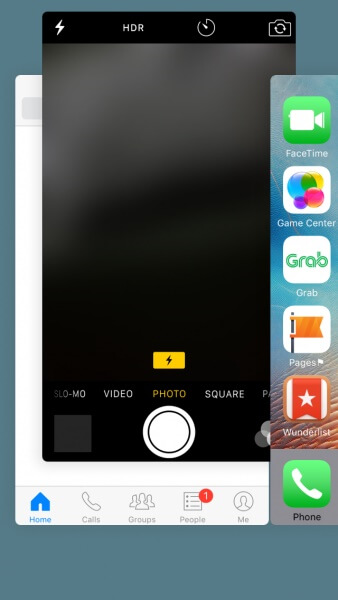
Miután bezárta a kameraalkalmazást, ismét megérintheti az ikonját az újraindításhoz, és ellenőrizheti, hogy ez megoldja-e az iPhone elülső kamerájának nem működő problémáját.
2.2 Váltsa át az első vagy a hátsó kamera funkciót
Egy másik lehetséges oka annak, hogy az elülső kamera nem működik az eszközön, az első/hátsó lencse váltása lehet. Egyszerűen elindíthatja a kamera alkalmazást iPhone-ján, és megérintheti a kapcsoló ikont a probléma megoldásához. A kapcsoló ikon a képernyő tetején vagy alján található.
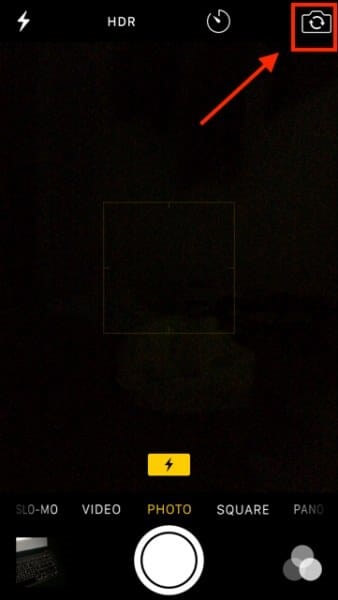
Ez lehetővé teszi, hogy a hátsó kameráról az eszköz elülső kamerájára váltson, és egyszerűen megoldja a problémát.
2.3 Kapcsolja ki a Voice-Over funkciót
A Voice-Over az iPhone natív funkciója, amellyel a látássérült felhasználók kimondják a lehetőségeket. Megfigyelték, hogy a beszédhang funkció miatt az iPhone elülső kamerája néha feketévé válik.
Ezért, ha az elülső kamera nem működik az iPhone-on, letilthatja a hangátvitel funkciót. Ehhez oldja fel iPhone készülékét, és lépjen a Beállítások > Általános > Kisegítő lehetőségek > Voice-Over menüpontba, és kapcsolja ki a funkciót.
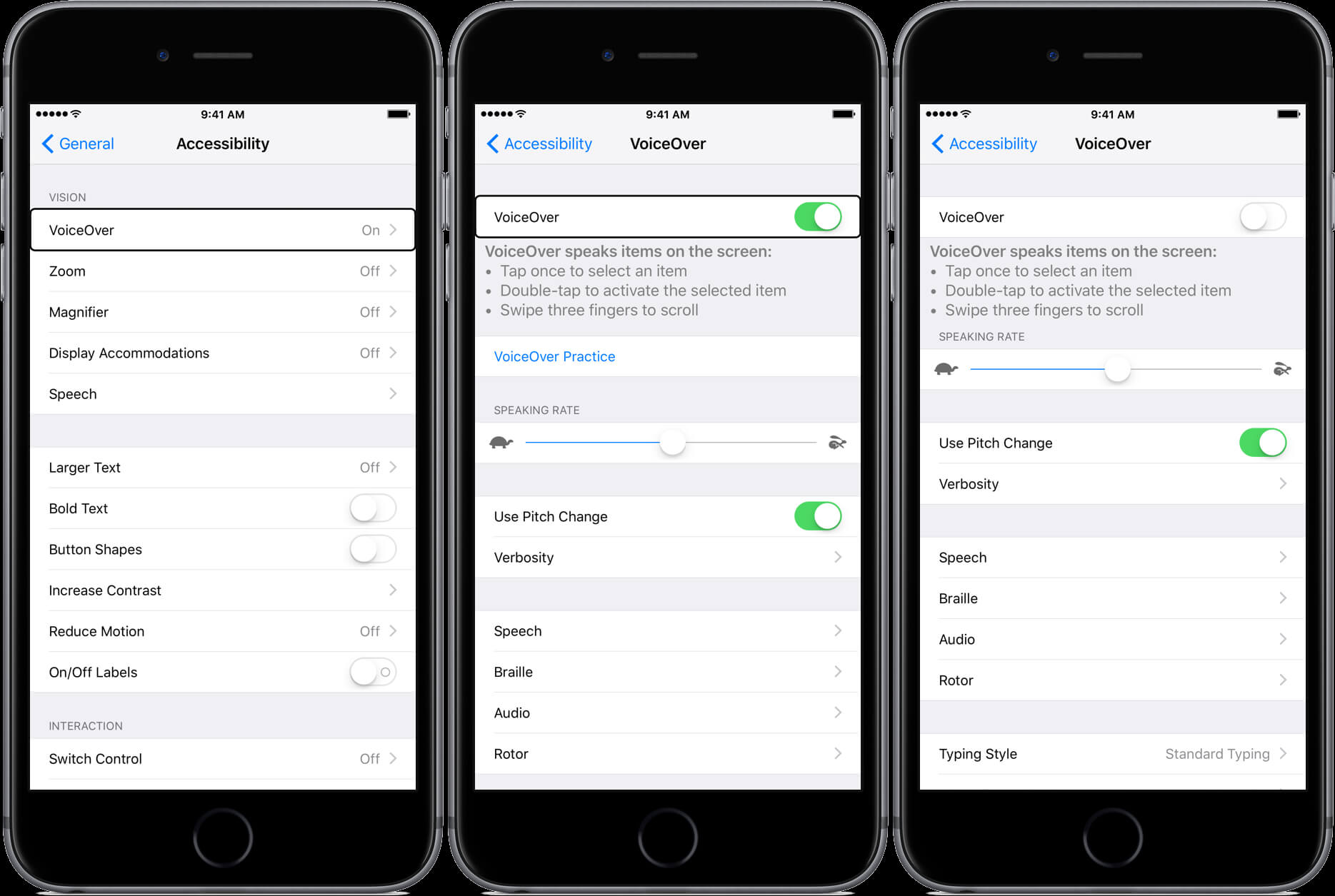
2.4 Indítsa újra az iPhone készüléket
Néha az elülső kamera javításához csak az eszköz egyszerű újraindítása szükséges. Mivel ez visszaállítja az iPhone jelenlegi áramkörét, minden holtpont vagy kisebb probléma automatikusan kijavításra kerül.
Ha iPhone X-et, 11-et vagy 12-t használ, nyomja meg egyszerre az oldalsó + a hangerő fel/le gombokat. Másrészt, ha régebbi generációs készüléke van, akkor csak hosszan nyomja meg az oldalán lévő bekapcsológombot.
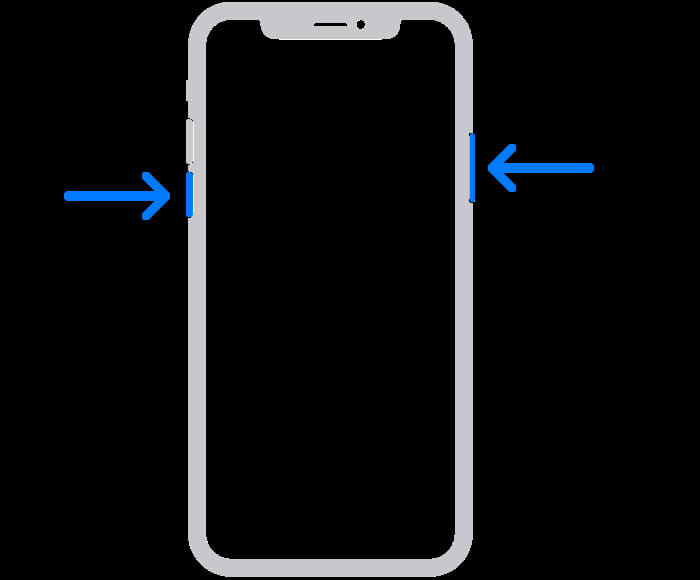
Miután megjelenik a tápfeszültség csúszka, csúsztassa el, és várja meg, amíg az eszköz kikapcsol. Most várjon 5-15 másodpercet, és nyomja meg a bekapcsológombot az újraindításhoz.
2.5 Beállítások visszaállítása az iPhone-on
Amint fentebb említettük, az eszköz beállításainak minden ismeretlen módosítása olyan problémát is okozhat, mint például az iPhone 6/6s/6 Plus elülső kamera nem működik. A nem működő elülső kamera legegyszerűbb módja az eszköz beállításainak visszaállítása.
Feloldhatja iPhone-ját, és lépjen a Beállítások> Általános> Visszaállítás menüpontra, és érintse meg az „Összes beállítás visszaállítása” lehetőséget. Erősítse meg eszköze jelszavát, és várja meg, amíg az iPhone újraindul az alapértelmezett beállításokkal. Ez nem törli az iPhone-on tárolt adatokat, csak felülírja az összes mentett beállítást az alapértelmezett értékekkel.
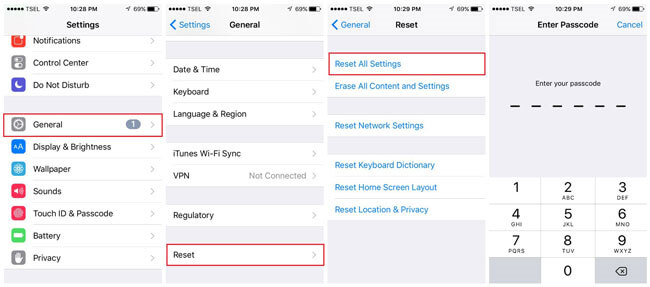
2.6 Használjon iOS javítóalkalmazást
Végül valószínű, hogy egy firmware-probléma okozhatta, hogy az iPhone elülső kamerája nem működik. Ebben az esetben használhat egy dedikált alkalmazást, például a Dr.Fone – System Repair (iOS) alkalmazást. Ez egy felhasználóbarát és 100%-ban biztonságos megoldás, amely minden kisebb vagy nagyobb problémát képes megoldani iPhone-jával.
- Dr.Fone – A rendszerjavítás (iOS) rendkívül egyszerűen használható, és egy átkattintási folyamatot kell követnie az eszköz javításához.

- Az alkalmazás könnyen kijavíthat egy olyan problémát, mint például az iPhone elülső kamera, amely nem működik (ha a firmware-hez kapcsolódó hiba okozta).
- Emellett az alkalmazás más kisebb/nagyobb problémákat is kijavíthat, mint például a halál képernyője, az eszköz nem reagál, az iPhone helyreállítási módban elakadt stb.
- Ha szeretné, dönthet úgy, hogy megőrzi iPhone-adatait, hogy a javítási folyamat során egyetlen fájl se vesszen el.

- Az iPhone kamerájának javítási folyamata meglehetősen egyszerű, és az eszköz használatához nem kell feltörnie telefonját.

Következtetés
Most, hogy 6 különböző módot ismer az iPhone elülső kamerájának javítására, könnyen leküzdheti ezt a problémát. Azt javaslom, hogy hagyjon telepítve egy olyan alkalmazást, mint a Dr.fone – System Repair (iOS). Miután telepítette az alkalmazást, azonnal felhasználhatja az iPhone-nal kapcsolatos problémák megoldására a jövőben.
iPhone problémák
- iPhone hardver problémák
- iPhone Home gomb problémák
- iPhone billentyűzet problémák
- iPhone fejhallgató problémák
- Az iPhone Touch ID nem működik
- iPhone túlmelegedés
- iPhone zseblámpa nem működik
- iPhone csendes kapcsoló nem működik
- iPhone Sim nem támogatott
- iPhone szoftver problémák
- Az iPhone jelszó nem működik
- A Google Maps nem működik
- Az iPhone képernyőképe nem működik
- Az iPhone vibrációja nem működik
- Az alkalmazások eltűntek az iPhone-ról
- Az iPhone vészhelyzeti riasztásai nem működnek
- Az iPhone akkumulátor töltöttségi szintje nem jelenik meg
- iPhone alkalmazás nem frissül
- A Google Naptár nem szinkronizálódik
- Az egészségügyi alkalmazás nem követi a lépéseket
- Az iPhone automatikus zárolása nem működik
- iPhone akkumulátor problémák
- Cserélje ki az iPhone 6 akkumulátorát
- iPhone akkumulátor
- iPhone akkumulátor probléma
- Az iPhone nem töltődik
- iPhone média problémák
- iPhone Echo probléma
- iPhone kamera fekete
- Az iPhone nem játszik le zenét
- iOS Video Bug
- iPhone hívási probléma
- iPhone csengő probléma
- iPhone kamera probléma
- iPhone elülső kamera probléma
- iPhone nem cseng
- iPhone nem hang
- iPhone levelezési problémák
- Állítsa vissza a hangposta jelszavát
- iPhone e-mail problémák
- iPhone e-mail eltűnt
- iPhone hangposta nem működik
- Az iPhone hangposta nem játszik le
- Az iPhone nem tud mail kapcsolatot létesíteni
- A Gmail nem működik
- A Yahoo Mail nem működik
- iPhone frissítési problémák
- iPhone beragadt az Apple logónál
- A szoftverfrissítés sikertelen
- iPhone ellenőrzési frissítés
- A szoftverfrissítési kiszolgálóval nem sikerült kapcsolatba lépni
- iOS frissítési probléma
- iPhone csatlakozási/hálózati problémák
- iPhone szinkronizálási problémák
- Az iPhone le van tiltva Csatlakozás az iTuneshoz
- iPhone Nincs szolgáltatás
- iPhone Internet nem működik
- iPhone WiFi nem működik
- Az iPhone Airdrop nem működik
- iPhone Hotspot nem működik
- Az Airpods nem csatlakozik az iPhone-hoz
- Az Apple Watch nem párosítható az iPhone készülékkel
- Az iPhone-üzenetek nem szinkronizálódnak a Mac rendszerrel




Alice MJ
személyzeti szerkesztő
Általános értékelés : 4,5 ( 105 résztvevő)